雨林木风 图解如何给硬盘分区(集多种分区方法)
电脑分盘教程

电脑分盘教程电脑的分盘是指将硬盘分割成不同的逻辑区域,每个区域可以独立使用并存储数据。
分盘的好处是可以更好地管理文件和数据,提高电脑的性能和安全性。
下面是一个关于如何在Windows操作系统上进行分盘的简单教程。
第一步:打开磁盘管理工具在开始菜单的搜索框中输入“磁盘管理”并打开该工具。
在磁盘管理界面中,可以看到电脑上已经存在的硬盘和分区信息。
第二步:选择硬盘并分配空间在磁盘管理界面中选择你想要进行分盘的硬盘。
右键点击该硬盘,选择“新建简单卷”选项。
此时,系统将弹出一个向导界面。
第三步:设置新分区的大小在向导界面中,可以设置新分区的大小。
可以选择使用默认的分区大小,也可以手动输入自定义大小。
建议在此处根据实际需求进行选择。
点击“下一步”继续。
第四步:选择分区格式在向导界面的下一步中,需要选择分区的文件系统格式。
一般情况下,可以选择NTFS格式,该格式支持较大的文件和更好的性能。
点击“下一步”继续。
第五步:选择分区盘符在下一步中,可以为新分区选择一个盘符。
系统会自动为该分区分配一个可用的盘符。
点击“下一步”继续。
第六步:完成分区在最后一步中,系统会显示新分区的设置情况。
确保没有错误后,点击“完成”按钮,系统将开始对硬盘进行分区操作。
分区操作完成后,新分区将会显示在磁盘管理界面中。
通过上述步骤,你就可以成功地将电脑的硬盘分割成多个逻辑区域。
你可以根据自己的需求,将系统文件、应用程序、个人文件等分别存储在不同的分区中,从而提高电脑的性能和数据安全性。
此外,如果需要调整分区大小或者删除分区,也可以在磁盘管理工具中进行操作。
需要注意的是,在进行分盘操作时,一定要谨慎操作,确保不会误删除或格式化重要数据。
在进行重要操作前,最好备份重要数据,以防意外发生。
硬盘分区,最精确的硬盘整数分区法

硬盘分区,最精确的硬盘整数分区法硬盘整数分区计算方法一般算法:分区大小=(分区大小-1)×4+1024×分区大小。
如果按照硬盘分区整数G计算公式:(X-1)*4 + 1024*X = Y,其中X就是你想要得到的整数分区的数值,单位是G;那么就Y是你分区时应该输入的数字,单位是M,比如40GB =(40-1)*4 + 1024*40 = 41116MB。
按照这样的计算方法:5G = 5136MB;10G = 10276MB;15G = 15416MB;20G = 20556MB;30G = 30836MB;40G = 41116MB;30G以内,输入上面的数据,如10G你输入10276,在Windows资源管理器里面显示的刚好10.00GB,而在管理工具-磁盘管理界面显示就是10.04GB,如果是40G你输入41116,那么在Windows资源管理器里面显示的刚好40.01GB。
因此上面的计算公式还不是很准确。
最精确硬盘分区的算法如下(来自网络搜索):硬盘一般有255磁头,63扇区,故每柱面大小为:512byte x 255 x 63=8225280bytes =7.84423828125 MB如果要分40GB,那么要40x1024MB=40960MB需要柱面数为40960÷7.84423828125=5221.66取整数既为5222个柱面应分M数为5222x7.84423828125=40962.6123046875MB不管小数点后面几位都进1,也就是40963MB,windows就认为是40GB了。
这个方法NTFS和FAT32通用。
下面附10GB到200GB整10GB递增的精确计算结果:10GB =10245MB;20GB =20482MB;30GB =30726MB;40GB =40963MB;50GB =51208MB;60GB =61444MB;70GB =71681MB;80GB =81926MB;90GB =92162MB;100GB =102407MB;110GB =112644MB;120GB =122888MB;130GB =133125MB;140GB =143362MB;150GB =153606MB;160GB =163843MB;170GB =174088MB;180GB =184324MB;190GB =194561MB;此精确分区结果,在管理工具-磁盘管理界面,和Windows资源管理器里面显示的是整数,10G就是10.00GB,20G就是20.00GB,40G就是40.00GB。
图解如何给硬盘分区(集多种分区方法)综述
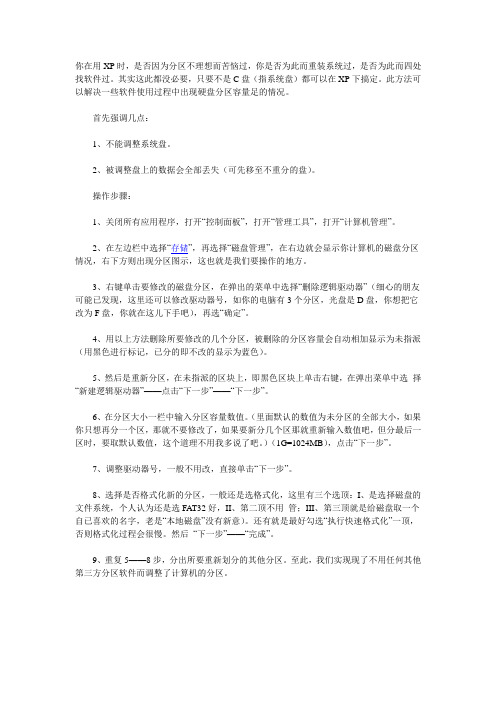
你在用XP时,是否因为分区不理想而苦恼过,你是否为此而重装系统过,是否为此而四处找软件过。
其实这此都没必要,只要不是C盘(指系统盘)都可以在XP下搞定。
此方法可以解决一些软件使用过程中出现硬盘分区容量足的情况。
首先强调几点:1、不能调整系统盘。
2、被调整盘上的数据会全部丢失(可先移至不重分的盘)。
操作步骤:1、关闭所有应用程序,打开“控制面板”,打开“管理工具”,打开“计算机管理”。
2、在左边栏中选择“存储”,再选择“磁盘管理”,在右边就会显示你计算机的磁盘分区情况,右下方则出现分区图示,这也就是我们要操作的地方。
3、右键单击要修改的磁盘分区,在弹出的菜单中选择“删除逻辑驱动器”(细心的朋友可能已发现,这里还可以修改驱动器号,如你的电脑有3个分区,光盘是D盘,你想把它改为F盘,你就在这儿下手吧),再选“确定”。
4、用以上方法删除所要修改的几个分区,被删除的分区容量会自动相加显示为未指派(用黑色进行标记,已分的即不改的显示为蓝色)。
5、然后是重新分区,在未指派的区块上,即黑色区块上单击右键,在弹出菜单中选择“新建逻辑驱动器”——点击“下一步”——“下一步”。
6、在分区大小一栏中输入分区容量数值。
(里面默认的数值为未分区的全部大小,如果你只想再分一个区,那就不要修改了,如果要新分几个区那就重新输入数值吧,但分最后一区时,要取默认数值,这个道理不用我多说了吧。
)(1G=1024MB),点击“下一步”。
7、调整驱动器号,一般不用改,直接单击“下一步”。
8、选择是否格式化新的分区,一般还是选格式化,这里有三个选顶:I、是选择磁盘的文件系统,个人认为还是选FAT32好,II、第二顶不用管;III、第三顶就是给磁盘取一个自已喜欢的名字,老是“本地磁盘”没有新意)。
还有就是最好勾选“执行快速格式化”一顶,否则格式化过程会很慢。
然后“下一步”——“完成”。
9、重复5——8步,分出所要重新划分的其他分区。
至此,我们实现现了不用任何其他第三方分区软件而调整了计算机的分区。
电脑硬盘正确分区方法
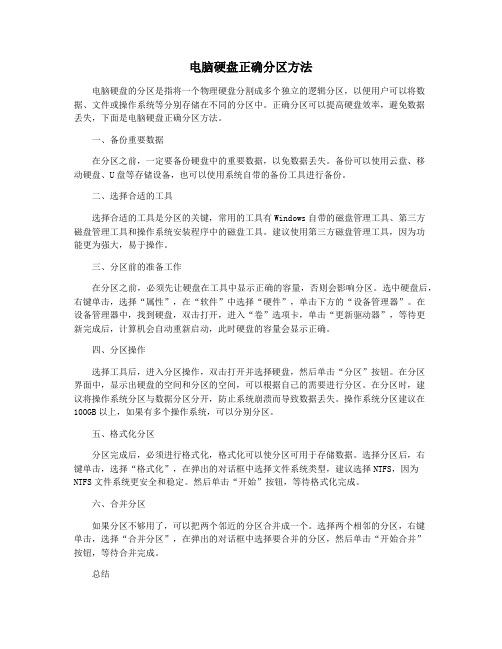
电脑硬盘正确分区方法电脑硬盘的分区是指将一个物理硬盘分割成多个独立的逻辑分区,以便用户可以将数据、文件或操作系统等分别存储在不同的分区中。
正确分区可以提高硬盘效率,避免数据丢失,下面是电脑硬盘正确分区方法。
一、备份重要数据在分区之前,一定要备份硬盘中的重要数据,以免数据丢失。
备份可以使用云盘、移动硬盘、U盘等存储设备,也可以使用系统自带的备份工具进行备份。
二、选择合适的工具选择合适的工具是分区的关键,常用的工具有Windows自带的磁盘管理工具、第三方磁盘管理工具和操作系统安装程序中的磁盘工具。
建议使用第三方磁盘管理工具,因为功能更为强大,易于操作。
三、分区前的准备工作在分区之前,必须先让硬盘在工具中显示正确的容量,否则会影响分区。
选中硬盘后,右键单击,选择“属性”,在“软件”中选择“硬件”,单击下方的“设备管理器”。
在设备管理器中,找到硬盘,双击打开,进入“卷”选项卡,单击“更新驱动器”,等待更新完成后,计算机会自动重新启动,此时硬盘的容量会显示正确。
四、分区操作选择工具后,进入分区操作,双击打开并选择硬盘,然后单击“分区”按钮。
在分区界面中,显示出硬盘的空间和分区的空间,可以根据自己的需要进行分区。
在分区时,建议将操作系统分区与数据分区分开,防止系统崩溃而导致数据丢失。
操作系统分区建议在100GB以上,如果有多个操作系统,可以分别分区。
五、格式化分区分区完成后,必须进行格式化,格式化可以使分区可用于存储数据。
选择分区后,右键单击,选择“格式化”,在弹出的对话框中选择文件系统类型,建议选择NTFS,因为NTFS文件系统更安全和稳定。
然后单击“开始”按钮,等待格式化完成。
六、合并分区如果分区不够用了,可以把两个邻近的分区合并成一个。
选择两个相邻的分区,右键单击,选择“合并分区”,在弹出的对话框中选择要合并的分区,然后单击“开始合并”按钮,等待合并完成。
总结正确分区可以提高硬盘使用效率,避免数据丢失,但在分区前一定要备份重要数据,选择合适的工具,并进行格式化。
mhdd4.6使用方法-图文教程-图文详解-修复坏道

mhdd4.6使用方法图文教程图文详解修复坏道1、MHDD图文教程-功能简介2、MHDD图文教程-硬盘检测3、MHDD图文教程-修改容量4、MHDD图文教程-坏道维修MHDD图文教程dos下的专业硬盘检测和坏道维修软件MHDD图文教程2009年12月18日星期五下午01:44使用MHDD修护硬盘坏道教程MHDD 扫描硬盘坏道准备工具带有MHDD工具的光盘(雨林木风系统工具光盘就有,我就不多说)首先光盘启动运行MHDD就会有一个选项你看到你所要扫描的硬盘型号按前面数键进入MHDD 界面输入scan (表示扫描)或按F4 后:出现如下图这里有参数设置start LBA 表示要扫描的起始扇区end LBA 表示结束扇区这设置如果你知道范围节省时间只扫描是否有坏道的话就不会改直接按F4 开始扫描了如下图:下面说修复:当你扫描完后有坏道MHDD扫描时候右下角会有数字那第一个就是扇区的起始最后一个就是坏道扇区结束修复和扫描一样按F4 进入参数设置界面但是要开启修复功能:如下图start LBA 填入你硬盘坏道的起始扇区end LBA 填入你硬盘坏道结束扇区Remap 选为ON 表示开启修复功能Timeout 为时间一盘是默认LOOP/TEST REPAIR 设置为ON 表示开启这里是反复擦写可以修复玩固环道ERASE 为OFF 表示关闭设置完成,按F4 开始修理了。
到这里扫描和修复就完了。
另外2种修复的方法,本人已经尝试过,非常管用!1.先按SHIFT+F3扫描硬盘连接并选择,按F4键,先用一般模式扫一遍,再用高级模式扫一变,具体方法是选择LBA 模式,remap项OFF,Loop the test/repair项OFF,其余项ON,选择完毕CTRL+ENTER执行扫描,扫描完毕,执行上面操作,选CHS模式,Loop the test/repair项OFF,Erase WAITs项OFF,其余项选ON,选择完毕,执行扫描,OK!!!大家切记不要直接用高级模式进行扫描,有些朋友为了急于求成,就直接用高级模式对硬盘进行操作,这种做法是错误的,如果直接用高级模式扫的话,一次好不了的话,那么MHDD对其就无可奈何了,要么认不到硬盘,要么坏道无法修复)修复成功率(1类坏道百分之九十以上,2类坏道百分之七十,3类坏道百分之十)2.下面这个方法,没耐心的朋友就不必看了。
电脑磁盘分区教程,让你的电脑不再卡顿

电脑磁盘分区教程,让你的电脑不再卡顿
随着生活水平的提高,越来越多的人拥有了电脑,但是电脑在买回来的时候机械硬盘只有一个分区(C盘),不能够满足众多人的要求,许多人希望电脑的机械硬盘磁盘可以分为多个分区,把相应的文件放在相应的位置,方便自己的使用。
同时如果只有一个分区,所有的文件都放在C盘,久而久之电脑会越来越卡,严重影响使用的快捷性。
但是对于现在全固态硬盘的电脑(240G常见),分区不分区,对电脑的影响不大,分区了反而会降低固态硬盘的性能,降低固态的使用寿命。
如果有特殊的需求也是可以分区的,分区的步骤都是一样的,下面小编将带领大家学习硬盘分区的具体步骤!
1.打开电脑主页面,右键点击我的电脑,找到管理,点击。
2.进入计算机管理界面,选择点击磁盘管理。
3.进入磁盘分区管理界面,点击系统(c)盘,选中。
4.右键点击系统(盘),点击压缩卷,进入下一步。
5.输入压缩空间量,填入压缩的空间(新分区磁盘的大小),再点击压缩。
(1024MB=1G)
6.磁盘分区完成,选中磁盘管理新分出来的空间。
7.右键点击,选择新建简单卷,一次点击下一步,直至磁盘分区完成.
8.打开电脑主页面,新建的分区就显示出来了。
在中间可以存储自己想要存储的文件。
磁盘的分区对于工作效率的提高,文件的分类管理具有极其重要的意义,对于机械硬盘,分区的意义极大,固态硬盘意义不大,但是如果追求极致的工作管理效率,分区也是可以的。
如果系统损坏,不论文件在C盘还是D盘,都可以通过pe提前将文件拷贝出来,不必担心文件的丢失。
关注我们,新鲜知识一键送达。
硬盘怎么分区和调整

硬盘怎么分区和调整硬盘分区总是个梗。
下面店铺就给大家整理收集了硬盘分区和调整方法大全,供你学习阅览,希望能对你有帮助!硬盘分区和调整方法一、分区的基本知识1.主分区、扩展分区、逻辑分区一个硬盘的主分区也就是包含操作系统启动所必需的文件和数据的硬盘分区,要在硬盘上安装操作系统,则该硬盘必须得有一个主分区。
扩展分区也就是除主分区外的分区,但它不能直接使用,必须再将它划分为若干个逻辑分区才行。
逻辑分区也就是我们平常在操作系统中所看到的D、E、F等盘。
2.分区格式“格式化就相当于在白纸上打上格子”,而这分区格式就如同这“格子”的样式,不同的操作系统打“格子”的方式是不一样的,目前Windows所用的分区格式主要有FAT16、FAT32、NTFS,其中几乎所有的操作系统都支持FAT16。
但采用FAT16分区格式的硬盘实际利用效率低,因此如今该分区格式已经很少用了。
FAT32采用32位的文件分配表,使其对磁盘的管理能力大大增强,它是目前使用得最多的分区格式,Win98/Me/2000/XP都支持它。
一般情况下,在分区时,阿King建议大家最好将分区都设置为FAT32的格式,这样可以获得最大的兼容性。
NTFS的优点是安全性和稳定性极其出色。
不过除了WinNT/2000/XP外,其它的操作系统都不能识别该分区格式,因此在DOS、Win9X中是看不到采用该格式的分区的。
3.分区原则不管使用哪种分区软件,我们在给新硬盘上建立分区时都要遵循以下的顺序:建立主分区→建立扩展分区→建立逻辑分区→激活主分区→格式化所有分区(图1)。
二、用Fdisk进行分区最简单的分区软件非“Windows启动软盘”中的“Fdisk”莫属。
阿King提醒:Win98启动盘中所附带的Fdisk版本比较老,无法识别64GB以上容量的大硬盘。
具备上网条件的用户,也可以到微软的网站上下载Win98启动盘的修正程序(/download/Win98/Update/8266 R/W98/TW/263044CHT8.EXE),安装该修正程序后制作出来的启动盘,就能够对大于64GB的硬盘进行分区了。
使用Win7自带磁盘管理工具给硬盘分区全攻略(图文教程)
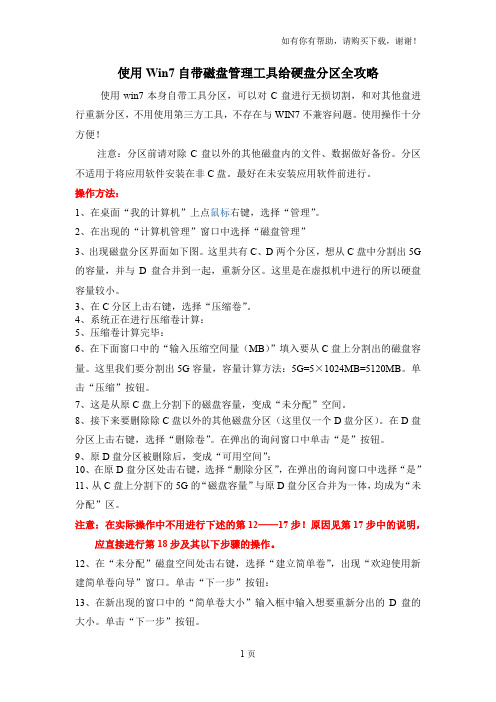
使用Win7自带磁盘管理工具给硬盘分区全攻略使用win7本身自带工具分区,可以对C盘进行无损切割,和对其他盘进行重新分区,不用使用第三方工具,不存在与WIN7不兼容问题。
使用操作十分方便!注意:分区前请对除C盘以外的其他磁盘内的文件、数据做好备份。
分区不适用于将应用软件安装在非C盘。
最好在未安装应用软件前进行。
操作方法:1、在桌面“我的计算机”上点鼠标右键,选择“管理”。
2、在出现的“计算机管理”窗口中选择“磁盘管理”3、出现磁盘分区界面如下图。
这里共有C、D两个分区,想从C盘中分割出5G 的容量,并与D盘合并到一起,重新分区。
这里是在虚拟机中进行的所以硬盘容量较小。
3、在C分区上击右键,选择“压缩卷”。
4、系统正在进行压缩卷计算:5、压缩卷计算完毕:6、在下面窗口中的“输入压缩空间量(MB)”填入要从C盘上分割出的磁盘容量。
这里我们要分割出5G容量,容量计算方法:5G=5×1024MB=5120MB。
单击“压缩”按钮。
7、这是从原C盘上分割下的磁盘容量,变成“未分配”空间。
8、接下来要删除除C盘以外的其他磁盘分区(这里仅一个D盘分区)。
在D盘分区上击右键,选择“删除卷”。
在弹出的询问窗口中单击“是”按钮。
9、原D盘分区被删除后,变成“可用空间”:10、在原D盘分区处击右键,选择“删除分区”,在弹出的询问窗口中选择“是”11、从C盘上分割下的5G的“磁盘容量”与原D盘分区合并为一体,均成为“未分配”区。
注意:在实际操作中不用进行下述的第12——17步!原因见第17步中的说明,应直接进行第18步及其以下步骤的操作。
12、在“未分配”磁盘空间处击右键,选择“建立简单卷”,出现“欢迎使用新建简单卷向导”窗口。
单击“下一步”按钮:13、在新出现的窗口中的“简单卷大小”输入框中输入想要重新分出的D盘的大小。
单击“下一步”按钮。
14、选择盘符,单击“下一步”:15、选择磁盘格式、选择“执行快速格式化”,单击“下一步”:16、单击“完成”按钮,完成“新建卷”。
